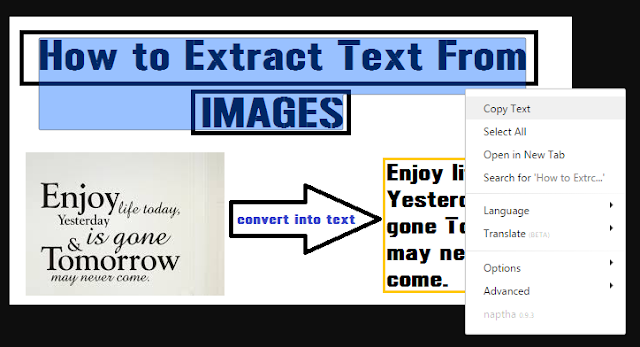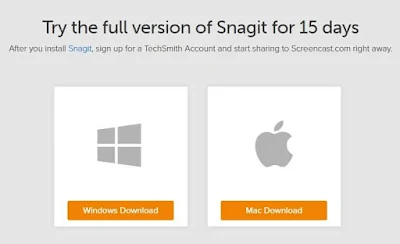Kami Sumekar31 sering mendapatkan cara mengekstrak teks dengan mudah dari gambar atau memo apa pun yang ingin kamu lakukan dengan bantuan ekstensi Google Chrome yang memungkinkan kamu mendapatkan teks dengan mudah dari gambar yang ditampilkan di browser. Cara mudah
mengubah gambar menjadi teks di pc dengan cara convert ada juga yang memakai
konversi gambar ke text tanpa aplikasi 100% berhasil.
Ekstrak Teks dari gambar apa pun secara online tanpa mengunduh di Komputer kamu. Jika kamu ingin menyalin teks dari gambar seperti raja atau bos, maka kamu berada di tempat yang tepat. Di sini Conk Khalis memberikan kamu trik yang akan membantu kamu mengunduh ekstensi Chrome di laptop kamu.
Project Naptha adalah ekstensi yang dapat mengekstrak dan memodifikasi teks dari gambar apa pun. Project Naptha menerapkan algoritma canggih pada setiap gambar yang kamu telusuri. Ini memberi kamu hasil dengan cara yang kamu bahkan bisa cetak tebal serta menyalin dan menempel dan bahkan memodifikasi dan menerjemahkan teks dalam suatu gambar.
Kata-kata dalam teks datang dalam dua pengertian: satu dalam bentuk artikel, email, tweet, obrolan dan blog yang dapat disalin, dicari, dimodifikasi dan dipilih dan yang lainnya adalah teks yang dibelenggu ke gambar yang disediakan dalam lelucon., komik, pindaian dokumen, poster, memo, grafik, dll. kamu dapat menonton teks dengan menggerakkan kursor di atas teks.
Tekan
Ctrl + C untuk menyalin teks dan kamu dapat menempelkannya ke dokumen apa pun apakah kamu lebih suka sebagai Dokumen Word, email, dll. Klik kanan dan hapus kata-kata dari gambar, edit kata-kata itu, dan kamu bahkan dapat menerjemahkan ke dalam berbagai bahasa. Juga baca artikel tentang bagaimana
cara ubah icon folder di laptop Windows.
Cara Mudah Mengubah Gambar Menjadi Teks 100% Berhasil via PC
Metode ini cukup mudah dan 100% berhasil, dan kamu hanya perlu mengikuti beberapa langkah sederhana yang dibahas di bawah ini untuk mengekstrak teks dari gambar apa pun.
1. Add-On Project Naptha Google Chrome
Langkah 1. Pertama-tama, unduh ekstensi
Project Naptha dari Web Store di Google Chrome Browser kamu.
 |
| Google Chrome: Ekstrak dan Salin Teks Dari Gambar Apa Pun |
Langkah 2. Sekarang cukup klik tombol
Tambahkan ekstensi untuk menambahkan ekstensi ini di browser Chrome mu. Sekarang kamu perlu membuka gambar di Browser kamu dan pilih seperti di bawah ini.
Langkah 3. Klik kanan padanya dan pilih salin teks untuk mengekstraksi teks dari gambar apa pun.
Itu dia! kamu selesai, dan sekarang kamu dapat menyalin teks dari meme internet apa pun dengan menggunakan ekstensi ini di browser kamu.
Baca juga: Aplikasi Optimasi PC, Meningkatkan Performa PC Laptop
2. Microsoft OneNote
Kamu mungkin telah menginstal
Microsoft OneNote di komputer kamu. Namun, tahukah kamu bahwa OneNote hadir dengan kemampuan OCR sejak 2007. Jadi, di sini kita akan menggunakan Microsoft OneNote untuk mengekstrak dan menyalin teks dari gambar apa pun di PC.
Langkah 1. Pertama-tama, buka
Microsoft OneNote dan kemudian kamu perlu menjelajah ke tab "
Insert".
Langkah 2. Sekarang kamu harus memilih
"Pictures" dan kemudian pilih dari File.
(kamu perlu menyimpan file gambar di komputer kamu untuk menggunakan OneNote) |
| Microsoft OneNote: Mengubah Gambar jadi Teks di PC |
Langkah 3. Sekarang kamu perlu mengklik kanan gambar kamu di OneNote dan kemudian pilih opsi
"Copy Text from Picture"Langkah 4. Setelah menyalin teks dari file gambar, kamu dapat menempelkannya di Notepad atau editor teks lainnya.
Itu dia! Kamu selesai. Ini adalah cara termudah untuk mengekstraksi dan menyalin teks dari gambar apa pun di PC. Bagian terbaik dari tutorial ini adalah, hampir semua orang telah menginstal OneNote di PC mereka. Jadi, kita bisa menggunakannya untuk menyalin teks dari gambar apa pun.
Baca juga: Cara Menemukan Dan Menghapus File Duplikat di Komputer
3. OCR Online
Ya, seperti yang kita semua tahu ada beberapa situs di internet yang tersedia di mana kamu hanya perlu mengunggah gambar dan itu akan mengekstraksi teks untuk kamu. Jadi, ini adalah salah satu situs terbaik yang dapat kamu gunakan untuk menyalin teks dari Gambar.
Langkah 1. Pertama-tama, kamu perlu mengunjungi situs web
Online OCR di Komputer Windows kamu.
Langkah 2. Sekarang kamu akan melihat layar seperti di bawah ini. Di sini kamu akan melihat tiga opsi
"Upload file",
"Select Language", lalu kemudian
"Convert". kamu perlu mengklik
"Select file" untuk mengunggah gambar.
Langkah 3. Sekarang pada langkah berikutnya, kamu perlu menelusuri file yang teksnya ingin kamu ekstrak.
Langkah 4. Sekarang pada langkah berikutnya, kamu perlu memilih bahasa. Cukup, pilih bahasa Inggris untuk melanjutkan.
Langkah 5. Pada langkah terakhir, kamu perlu memecahkan captcha dan kemudian perlu mengklik
"Convert"Itu saja, kamu sudah selesai! kamu sekarang akan mendapatkan file output yang dapat kamu salin dan gunakan. Ini adalah bagaimana kamu dapat mengekstrak teks dari gambar menggunakan situs web OCR Online.
4. Snagit
Snagit adalah salah satu alat tangkapan layar terbaik dan teratas yang tersedia untuk sistem operasi Windows. Hal hebat tentang Snagit adalah tidak hanya menangkap tangkapan layar, tetapi juga memiliki kemampuan untuk merekam seluruh layar. Selain itu, Snagit juga dapat mengedit gambar yang diambil. Alat tangkapan layar ini sedikit berbeda dibandingkan dengan semua perangkat lunak serupa lainnya yang tersedia di luar sana. Dengan Snagit, kamu dapat dengan mudah mengekstraksi dan menyalin teks dari gambar apa pun. Berikut cara mengekstrak dan menyalin teks dari gambar apa pun di PC.
Langkah 1. Pertama-tama, kunjungi tautan ini dan unduh & instal
Snagit atau jika ingin download full version di komputer Windows 10 mu.
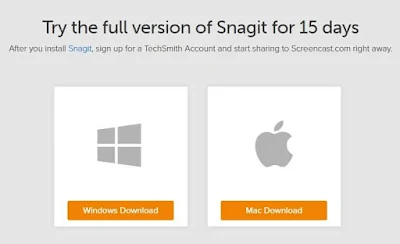 |
| Menggunakan Snagit: Scan dan Convert gambar ke teks |
Langkah 2. Setelah diinstal, buka perangkat lunak di komputer kamu. Sekarang kamu akan melihat layar seperti di bawah ini. Di sini kamu perlu mengklik
'Image' dan kemudian di
'Selection' pilih
'Grab text'Langkah 3. Sekarang klik pada tombol ambil dan gunakan garis bidik untuk memilih wilayah layar komputer kamu yang ingin kamu ekstrak.
Langkah 4. Setelah selesai, kamu akan mendapatkan opsi untuk menyalin teks. Cukup ketuk tombol
'Copy all' untuk menyalin semua teks di clipboard.
Langkah 5. Sekarang buka editor teks apa pun atau kamu dapat menggunakan editor teks bawaan Snagit untuk menempelkan klip yang disalin.
Itu saja, kamu sudah selesai! Ini adalah bagaimana kamu dapat menggunakan Snagit untuk mengekstrak dan menyalin teks dari gambar apa pun di komputer Windows 10.
Baca juga trick Komputer lainnya
Jadi Conk Khalis telah memberikan diskusi di atas adalah semua tentang
Cara Mengekstrak dan Menyalin Teks Dari Gambar Apa Pun di PC. Dengan menggunakan panduan sederhana dan cukup mudah di terapkan
scan dan convert gambar jadi teks dengan cepat ini, kamu dapat dengan mudah membuat pengaturan untuk menkonversi teks dari gambar apa pun di browser kamu. Jadi harus coba ini hari ini. Semoga kamu menyukai panduan ini, terus berbagi dengan orang lain juga. Tinggalkan komentar di bawah jika kamu memiliki pertanyaan terkait dengan ini.
Akhir Kata
Terima kasih teman-teman telah mengunjungi Sumekar31 dan telah membaca artikel ini. Silakan terus kunjungi situs ini untuk lebih banyak artikel dan informasi baru. Sampai nanti selamat tinggal. Semoga harimu indah dan menyenangkan.